极速PE官网 > 帮助中心 >
安装win8.1纯净版64位iso文件教程
作者:pe系统 2016-11-04
相信大家都知道安装win8.1纯净版64位iso文件的方法是非常复杂的,但是要是想安装win8.1纯净版64位就必须得使用iso文件,那安装win8.1纯净版64位iso文件的方法是什么呢?下面就让系统之家小编为大家介绍安装win8.1纯净版64位iso文件教程吧。
1、首先下载Ghost windows8镜像“GHOST_WIN8_1_PRO_X86_2014_10.iso”到本地硬盘上(这里下载在D盘上);
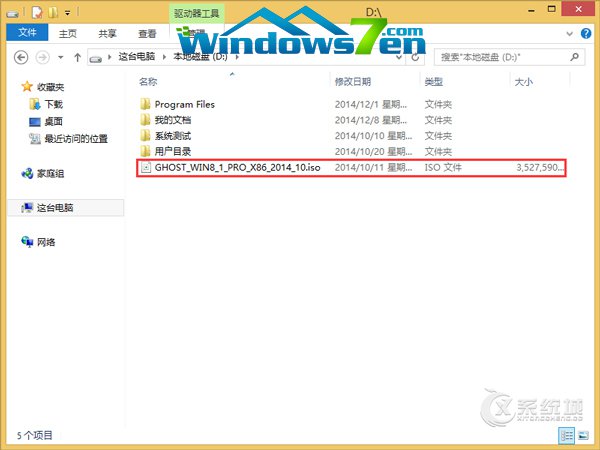
安装win8.1纯净版64位iso文件教程图1
2、解压所下载的“GHOST_WIN8_1_PRO_X86_2014_10.iso”镜像;
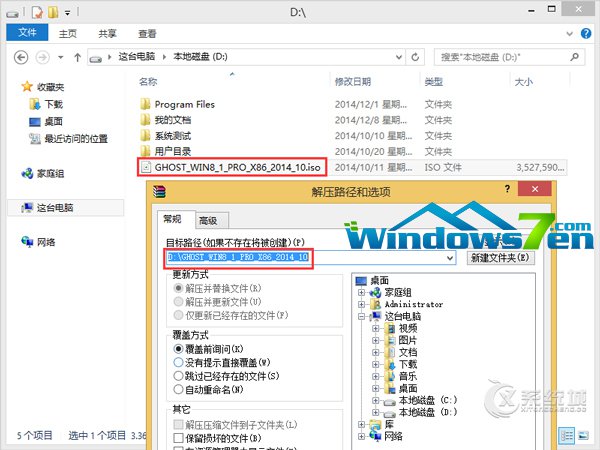
安装win8.1纯净版64位iso文件教程图2
3、解压出来的文件夹内容;
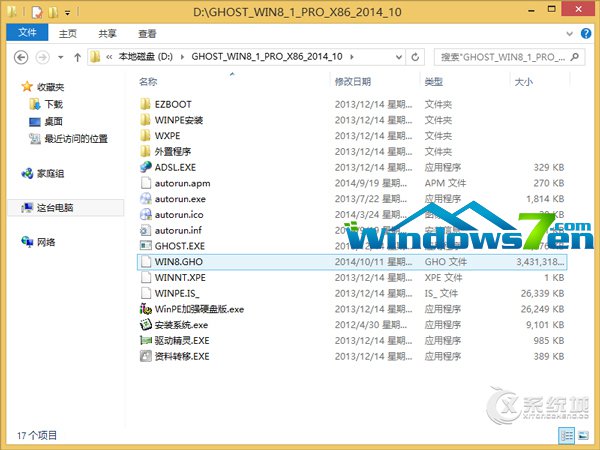
安装win8.1纯净版64位iso文件教程图3
4、把“WIN8.GHO”和“安装系统.exe”两个文件剪切到磁盘根目录下,这里选择放在D盘里;
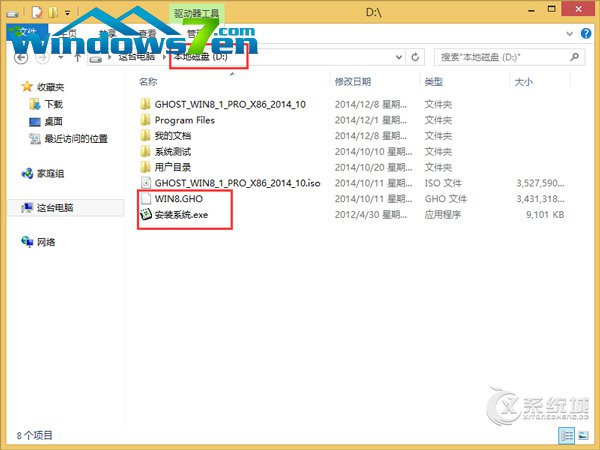
安装win8.1纯净版64位iso文件教程图4
提示:为什么不直接在文件夹内执行?因为文件夹命名过长,有时候会导致安装失败,如下图所示。(若用户想在文件夹内直接执行,可把文件夹重新命 名,例如命名为“Win8”等。)
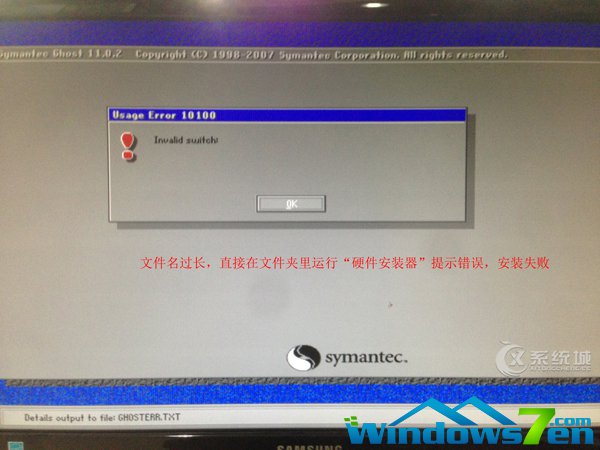
安装win8.1纯净版64位iso文件教程图5
5、双击“安装系统.exe”,选择“C盘”(C盘为系统磁盘),插入映像文件“WIN8.GHO”,接着点击执行,如图所示:
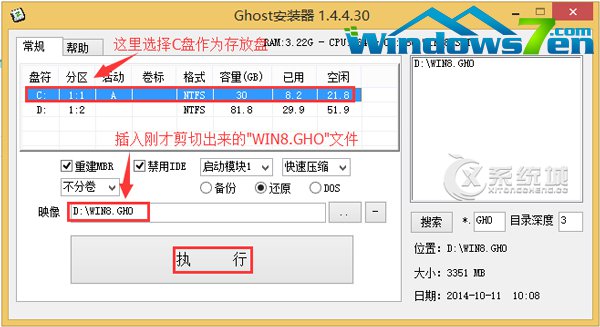
安装win8.1纯净版64位iso文件教程图6
提示:执行安装前要把360等杀毒软件关闭,否则无法正常安装。(若360杀毒软件开启,会提示有毒,下载的Ghost Win8系统镜像的软件都是安全无毒 的,用户可放心使用。)
6、选择“执行后”电脑会自动重启,格式化C盘,还原数据;
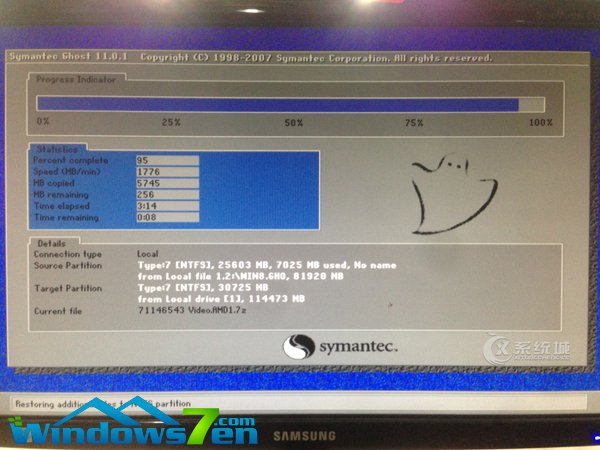
安装win8.1纯净版64位iso文件教程图7
7、数据还原之后,自动重启,进入驱动安装界面;

安装win8.1纯净版64位iso文件教程图8

安装win8.1纯净版64位iso文件教程图9
8、动程序安装完成之后,再次重启,进入全新的Win8系统界面;

安装win8.1纯净版64位iso文件教程图10

安装win8.1纯净版64位iso文件教程图11

安装win8.1纯净版64位iso文件教程图12
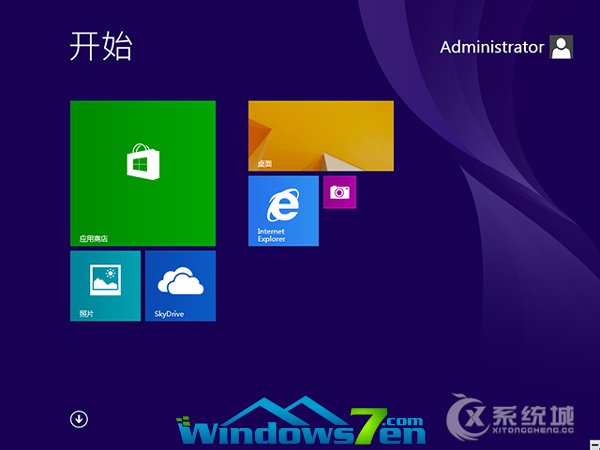
安装win8.1纯净版64位iso文件教程图13
以上就是安装win8.1纯净版64位iso文件教程了,大家对安装win8.1纯净版64位iso文件教程都有一定的了解了吧,只要按照小编为大家介绍的安装win8.1纯净版64位iso文件教程就可以下载安装win8.1纯净版64位iso了,好了,如果大家还想了解更多的资讯敬请关注系统之家官网吧。
摘要:相信大家都知道安装win8.1纯净版64位iso文件的方法是非常复杂的,那安装win8.1纯净版64位iso文件的方法是什么呢?下面就让小编为大家介绍安装win8.1纯净版64位iso文件教程吧.....
